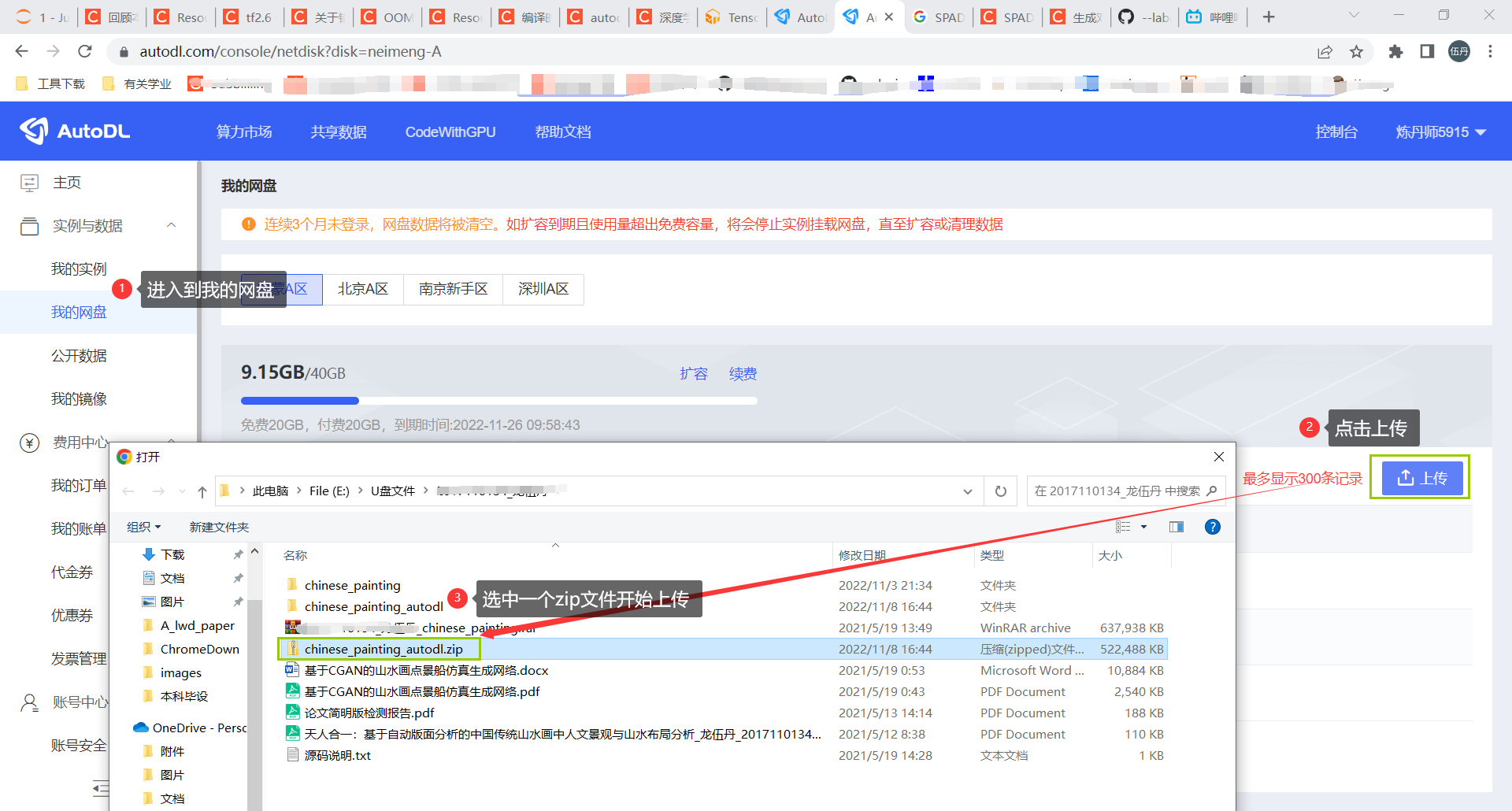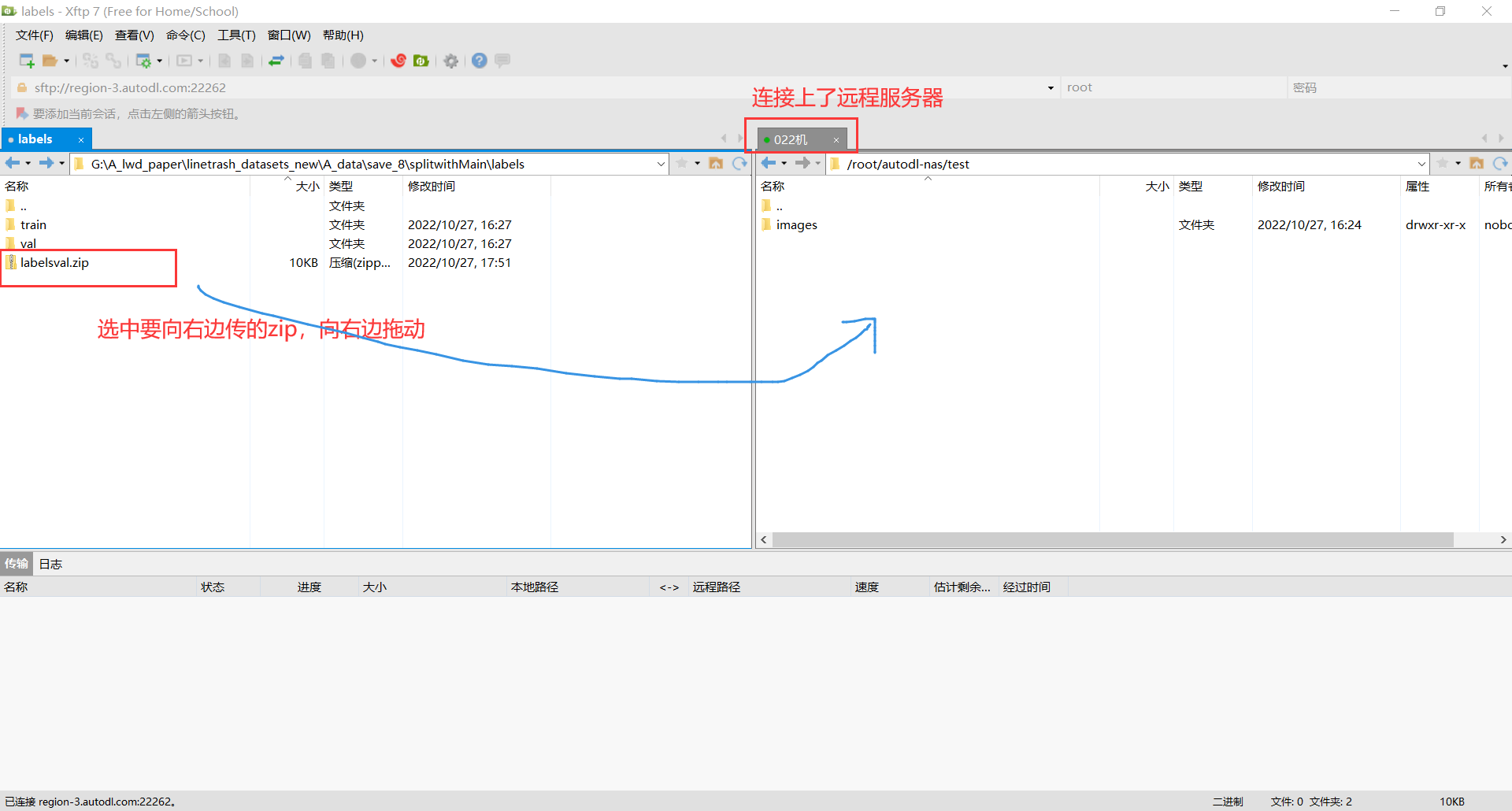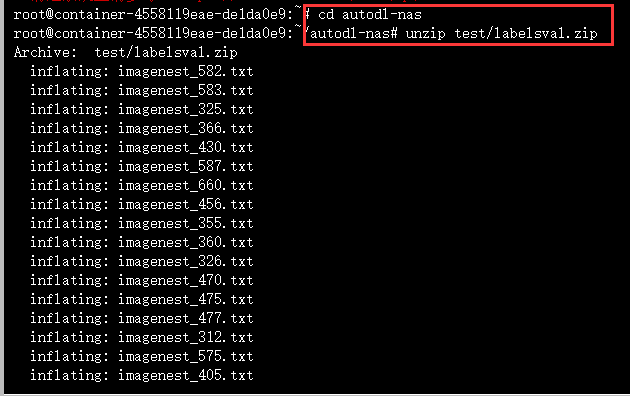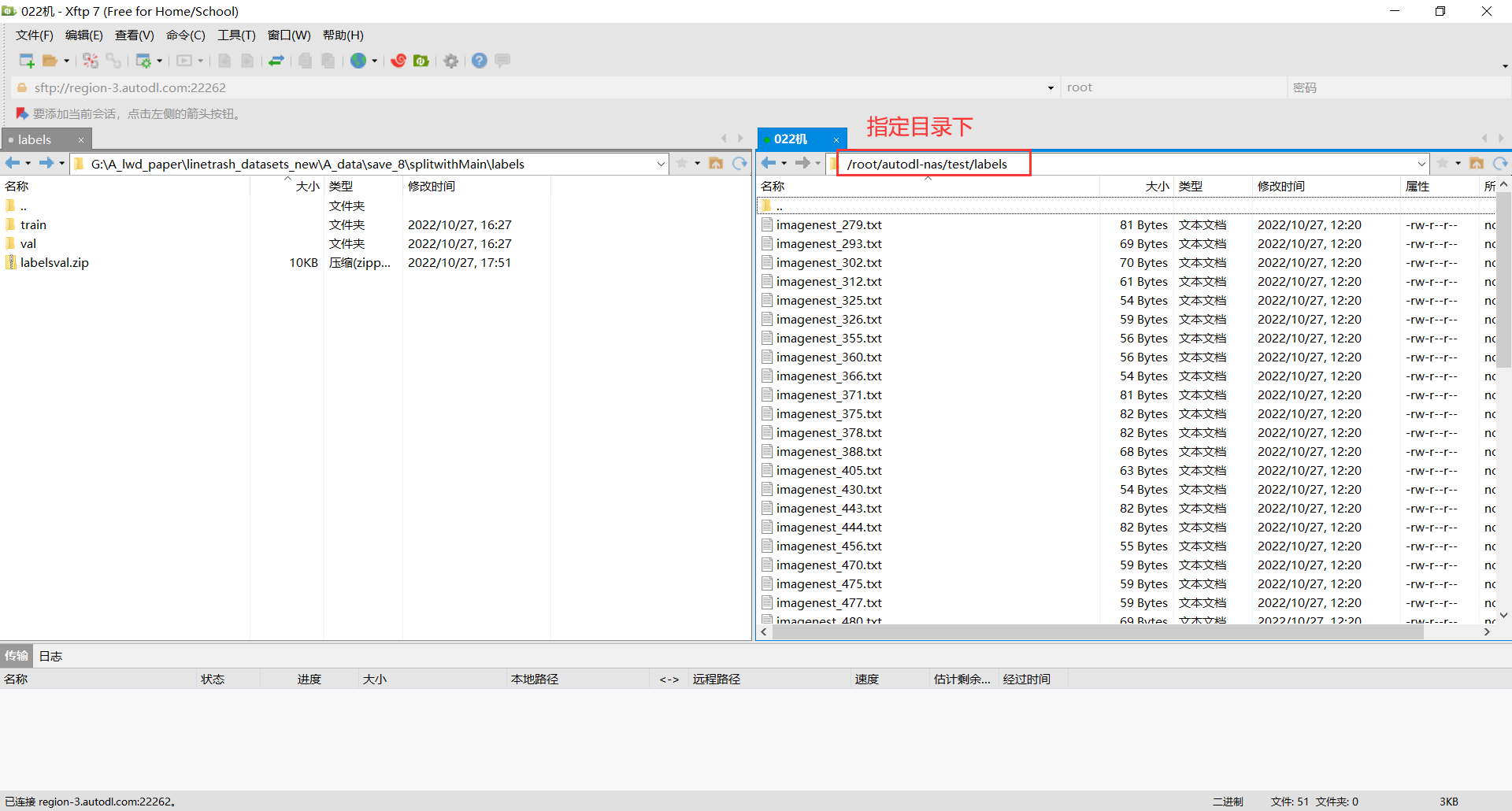AutoDL上传数据详细步骤(自己用的步骤,可能没有其他大佬用的那么高级) |
您所在的位置:网站首页 › 怎么创建一个zip压缩包 › AutoDL上传数据详细步骤(自己用的步骤,可能没有其他大佬用的那么高级) |
AutoDL上传数据详细步骤(自己用的步骤,可能没有其他大佬用的那么高级)
|
写在前面
🍀先推荐一下另一篇关于使用AutoDL的教程:AutoDL使用教程:1)创建实例 2)配置环境+上传数据 3)PyCharm2021.3专业版下载安装与远程连接完整步骤
注意: 在AutoDL的终端键入命令运行时,通常是一定要先cd进入到autodl-nas目录下(命令是cd autodl-nas),不然可能会命令失败,找不到路径(哪怕是绝对路径也可能会有bug)绝对路径前面的最前面是/root/(右键某一个文件夹,选选择复制文件路径是这样autodl-nas/yoloair/runs/train/exp7没有带root的,所以需要自己手动加上/root/)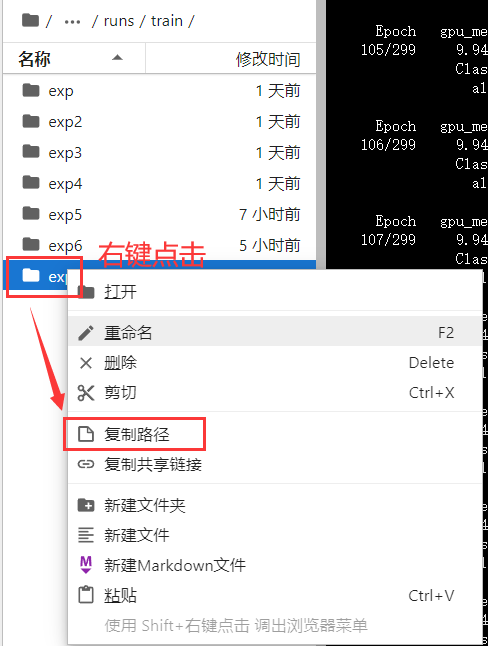 1. 上传压缩包
1. 上传压缩包
先说结论:当只是需要上传一个zip压缩包时,或者其他类型的单个文件时,建议直接进入到我的网盘中上传。因为这样可以少了连接到Xftp这个步骤,以及可以少费点钱。 方法(1)进入到我的网盘,然后选择一个zip压缩包文件上传
方法(2)可以直接把所有文件选中,然后在Xftp中向右拖即完成上传(缺点:需要开机。至少无卡模式开机,虽然无卡模式开机只要0.1/h,但终究是要费钱的,而且用Xftp上传还需要先连接导AutoDL就麻烦一点了,上传过程中还可能遭遇不稳定的情况。所以当只是需要上传一个zip压缩包时,建议直接进入到我的网盘中上传)
常用的命令: unzip xxx.zip 直接解压到当前文件夹中unzip -d xxx.zip 解压到指定文件夹中(1)因为现在终端进入的目录是在autodl-nas,所以文件们直接解压在了这个目录下
(2)终端进入的目录还是在autodl-nas,指定文件解压到/root/autodl-nas/test/labels中
|
【本文地址】
今日新闻 |
推荐新闻 |